如何同時將兩個 USB 耳機連接到 PC

如果您想了解如何將兩個 USB 耳機同時連接到 PC,那麼本文將向您展示一種將兩個耳機同時連接到 PC 的簡單方法。

如果您想與朋友一起觀看影片或玩遊戲,此技巧會很有幫助。假設您想與朋友一起玩遊戲,但不想連接揚聲器。在這種情況下,您可以將兩個 USB 耳機連接到同一台計算機,這樣您就可以在玩視頻遊戲時享受聆聽音訊的樂趣。
如何同時將兩個 USB 耳機連接到 PC
使用下面提到的以下步驟將兩個 USB 耳機同時連接到您的 PC:
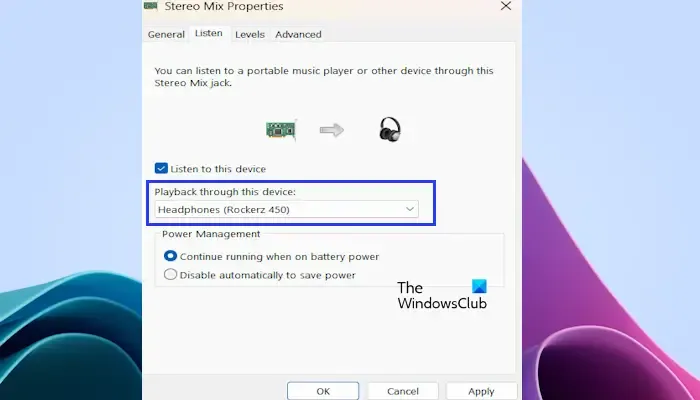
- 將兩個 USB 耳機連接到 PC 的 USB 連接埠。
- 開啟 Windows 搜尋列並輸入控制台。從搜尋結果中選擇控制面板。
- 將「檢視方式」模式設定為「大圖示」。
- 單擊聲音。
- 在「播放」標籤下,向下捲動,右鍵點擊其中一個 USB 耳機,然後按一下「設定為預設通訊裝置」。
- 現在,點擊“錄音”標籤並尋找“立體聲混音”選項。
- 右鍵點選“立體聲混音”並選擇“屬性”。
- 點擊“收聽”選項卡,選擇“收聽此裝置”框,然後從下拉式選單中選擇您的第二個耳機。
- 按一下「套用」,然後按一下「確定」儲存變更。
正確執行上述步驟後,您可以從兩個耳機中聽到聲音。
這是如何運作的?
在「播放」標籤下,當您選擇第一個耳機作為預設設備時,Windows 會繼續播放聲音,因為它是預設音訊設備,即使您將第二個耳機連接到系統也是如此。如果切換預設設備,Windows 將停止從第一個耳機播放聲音,並從第二個耳機開始播放。
為了解決這種情況,我們使用 Windows 的立體聲混音功能。將一個耳機設定為預設設備,以便 Windows 持續播放該耳機的聲音,然後在「立體聲混音」選項中選擇第二個耳機作為另一個活動輸出設備。這將允許 Windows 播放兩個音訊裝置的音訊輸出。
如何在 Windows 11 中啟用立體聲混音?
您可以從控制台啟用立體聲混音。轉到控制面板並選擇聲音。點擊“錄音”標籤並向下捲動以尋找“立體聲混音”。右鍵單擊立體聲混音,然後按一下啟用。現在,按一下“確定”,然後按一下“應用”以儲存變更。
我可以將 2 個不同的揚聲器連接到 PC 嗎?
您可以嘗試將兩個揚聲器連接到您的電腦。如果它們是藍牙揚聲器,請嘗試透過系統設定中的藍牙連接它們。連接兩個揚聲器後,您可以在音量混合器中為特定應用程式選擇輸出裝置。如果您想從兩個揚聲器播放聲音,請使用立體聲混音功能。



發佈留言